با این روش ریجن اپل آیدی را تشخیص دهید
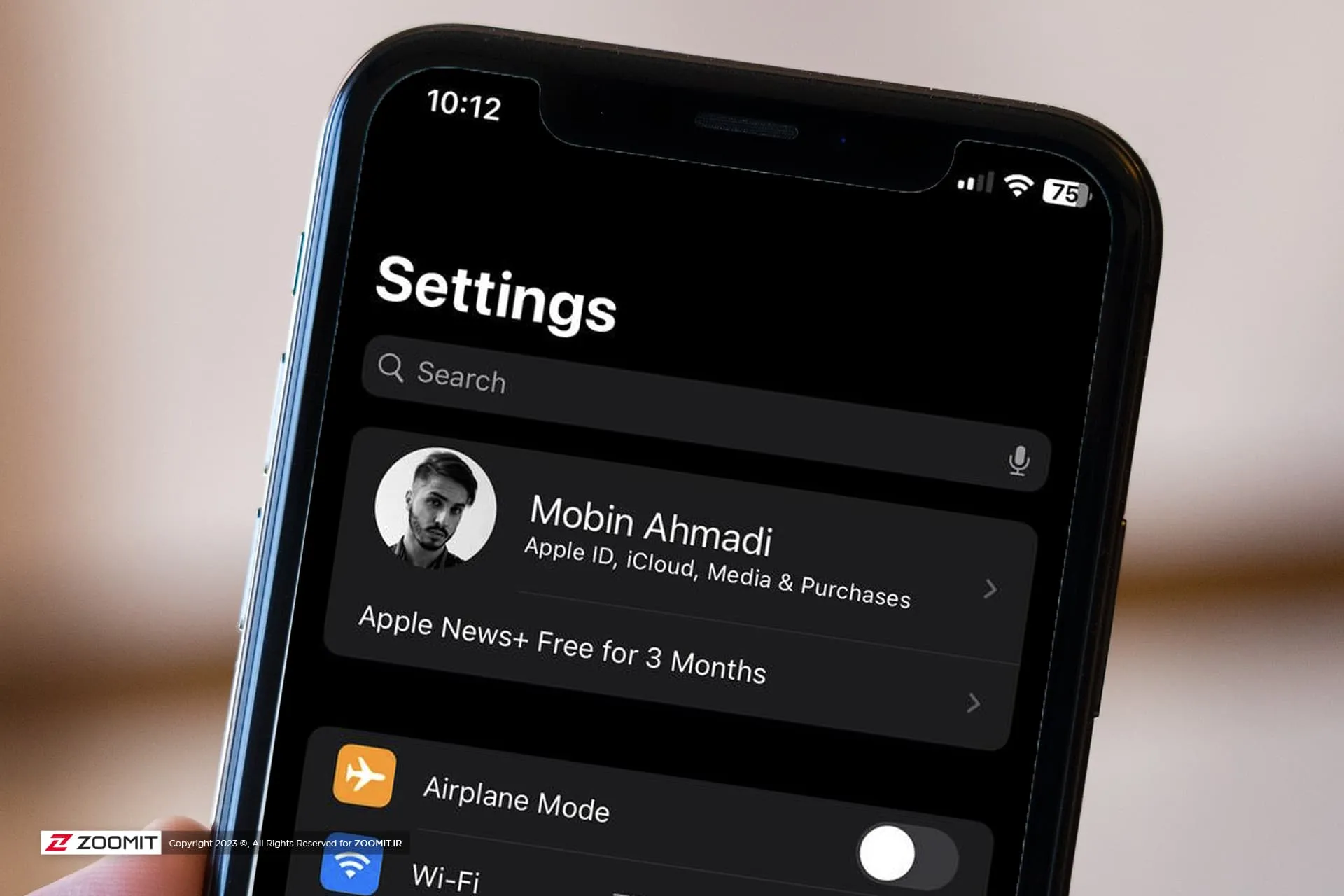
اگر کاربر آیفون هستید، حتماً در اولین قدم بعد از خرید گوشی سراغ ساخت اپل آیدی رفتهاید، هرچند بعضی از افراد از اپل آیدی آماده استفاده میکنند که گاهی برخی فروشندگان با توجه به قیمت گوشی آیفون با هزینههای مختلف اپل آیدی رایگان را به مشتری خود میفروشند!
از نظر امنیتی چه برای گوشی و هزینهای که برای آن میکنید و چه برای امنیت هرچه بیشتر برخی دادههای حساس روی گوشی به هیچ عنوان نباید از اپل آیدی دیگران استفاده کرد و باید خیلی راحت کمی وقت بگذارید و اپل آیدی شخصی خودتان را بسازید.
بااینحال، شاید حساب اپل آیدی خودتان را خیلی قبلتر ساخته باشید و از آنجا که کشور ایران در فهرست مناطق اپل قرار ندارد، کاربران ایرانی غالباً در زمان ساخت اپل آیدی گزینه Region را روی کشورهای دیگری قرار میدهند که همین موضوع باعث میشود آسانتر بهفراموشی سپرده شود و ندانیم اصطلاحاً ریجن اپل آیدی ما کجا است؟
روش تشخیص ریجن اپل آیدی
تشخیص کشور اپل آیدی زمانی اهمیت پیدا میکند که بخواهید برای خرید گیفت کارت یا شارژ حساب اپل اقدام کنید؛ زیرا باید گیفت کارت را براساس ریجن اپل آیدی خریداری کرد و نمیتوان اپل آیدی ایالات متحده را با گیفت کارت کشور انگلیس شارژ کرد. برای پیدا کردن کشور اپل آیدی مراحل زیر را طی کنید:
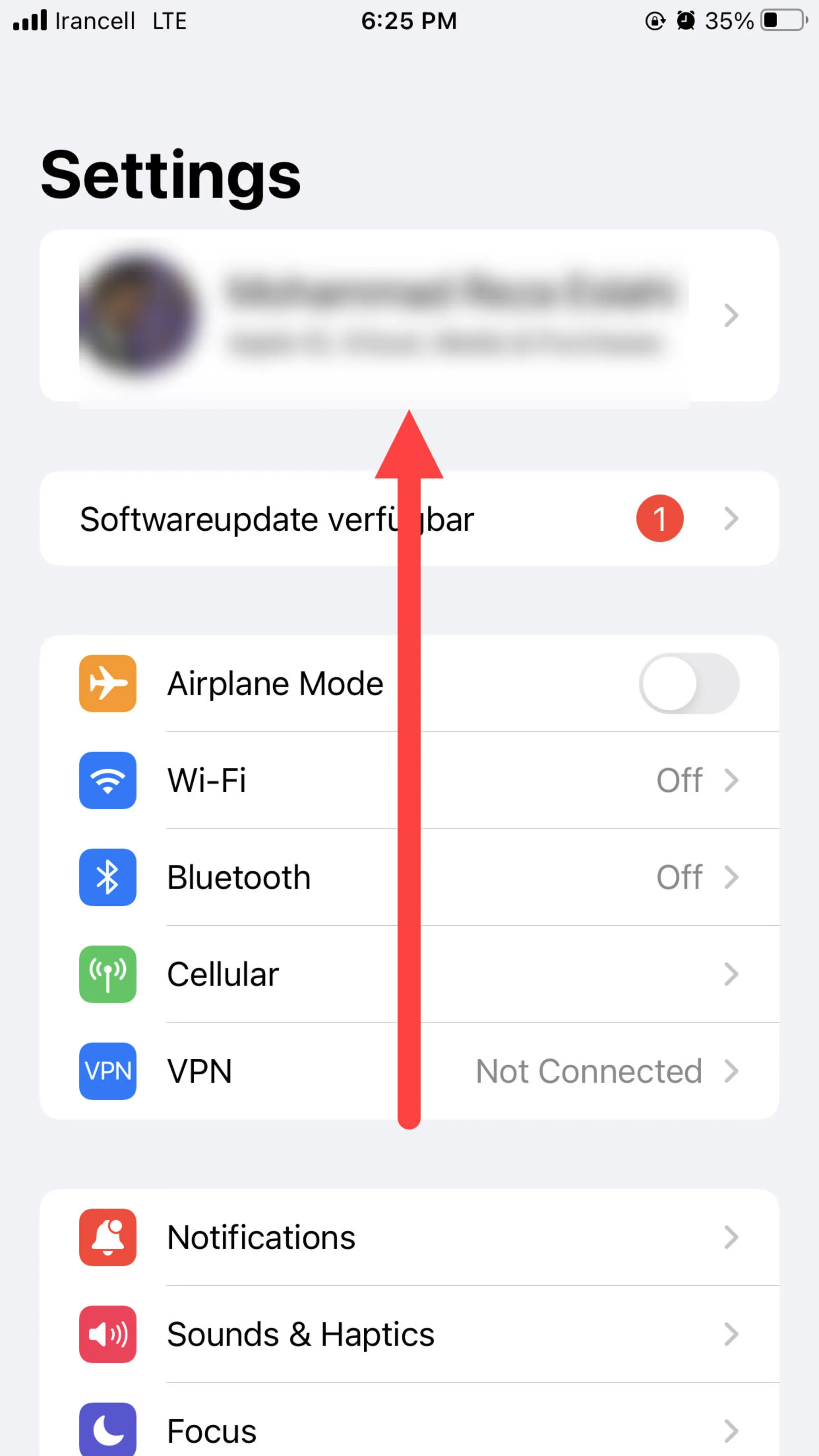
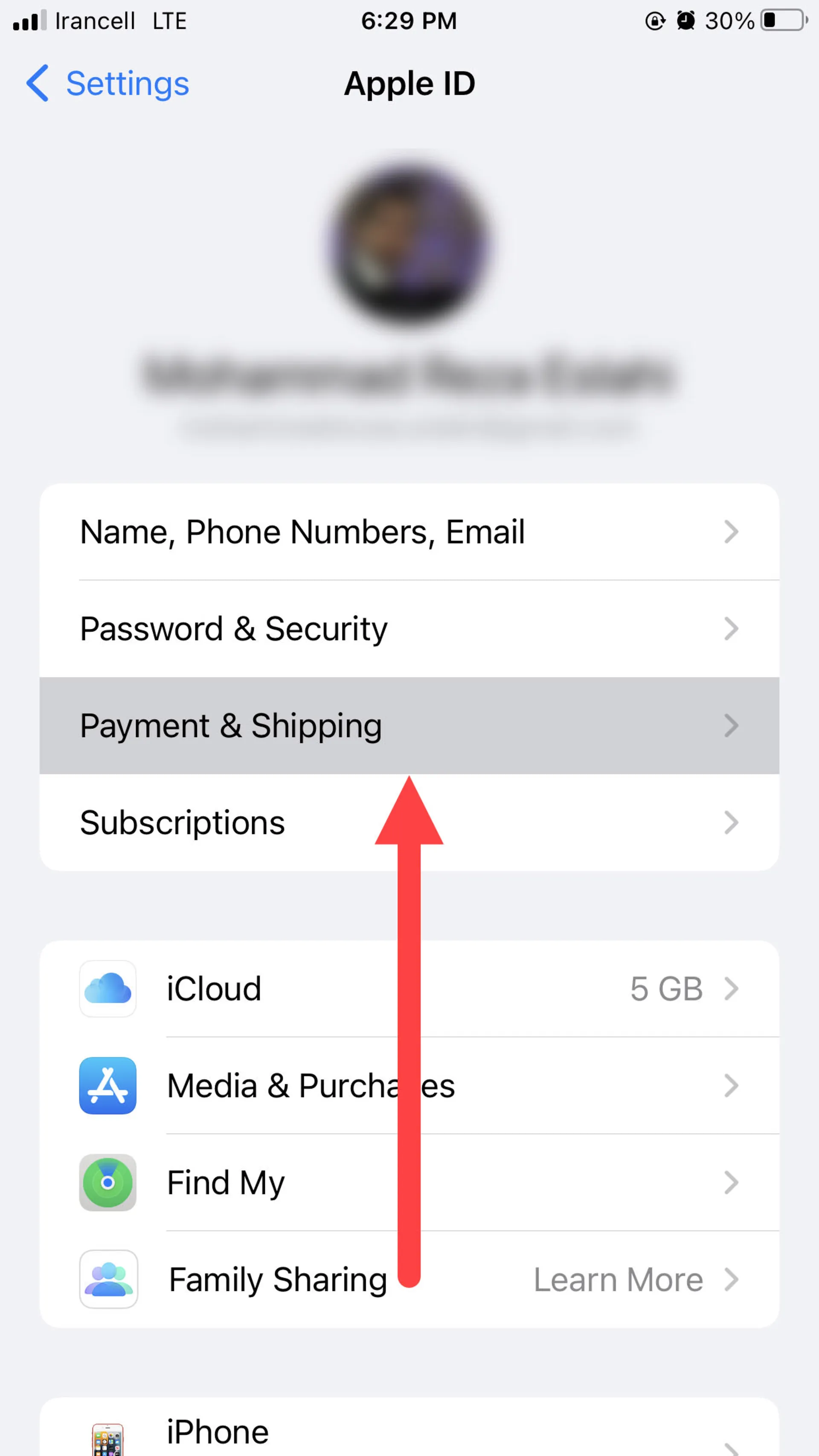
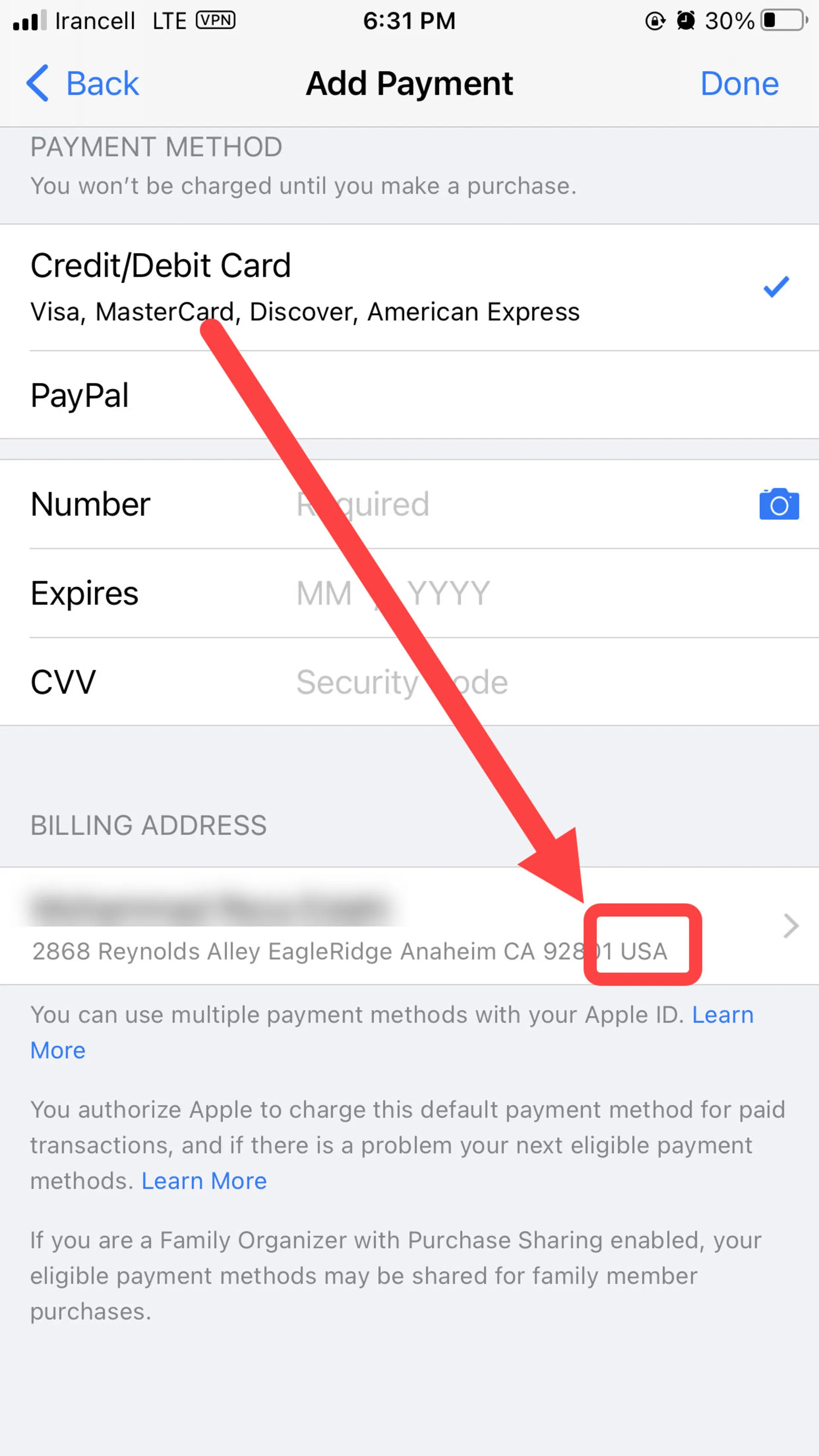
۱- وارد Settings آیفون شوید.
۲- در صفحه تنظیمات روی اطلاعات اپل آیدی بزنید که با نام و نامخانوادگی زمان ساخت اپلی آیدی نمایش داده میشود.
۳- اکنون در صفحه جدید روی گزینه Payment & Shipping بزنید.
۴- در این صفحه میتوانید در قسمت Billing Address آدرس دقیق اپل آیدی و در انتهای آن نام کشور و ریجن اپل آیدی را مشاهده کنید.
روش تشخیص ریجن اپل آیدی در مک
برای تشخیص ریجن اپل آیدی در مک بوک اپل نیز میتوانید مراحل زیر را دنبال کنید.
۱- ابتدا App Store را باز کنید.
۲- در قسمت Side Bar روی نام اپل آیدی خود کلیک کنید.
۳- اکنون روی View Information بزنید.
۲- در بین گزینههای منوی سمت راست روی Payment & Shipping بزنید.
۳- در پایین صفحه میتوانید Shipping Address را مشاهده کنید.
نحوه تغییر ریجن اپل آیدی
فارغ از خرید گیفت کارت براساس ریجن اپل آیدی، گاهی اوقات برنامههایی در اپاستور وجود دارند که در برخی مناطق محدود شدهاند و اگر کاربری که در کشور دیگری است بخواهد آن را نصب کند باید ریجن اپل آیدی خود را تغییر دهد.
۱. تغییر مداوم ریجن اپل آیدی بههیچ عنوان توصیه نمیشود و ممکن است منجر به مسدود شدن حساب اپلی آیدی شود.
۲. اگر حساب اپل آیدی کنونی شما شارژ دارد باید آن را خرج کنید. همچنین، باید اشتراکهای خود را لغو کنید.
۳. قبل از هر کاری مطمئن شوید که جدیدترین نسخه بکاپ آیفون خود را در جایی ذخیره کردهاید.
قبل از آغاز مراحل تغییر ریجن اپل آیدی مطمئن شوید که دستگاه شما به اینترنت متصل است و اطلاعات و آدرس جدید را دراختیار دارید تا فرم آن را تکمیل کنید.
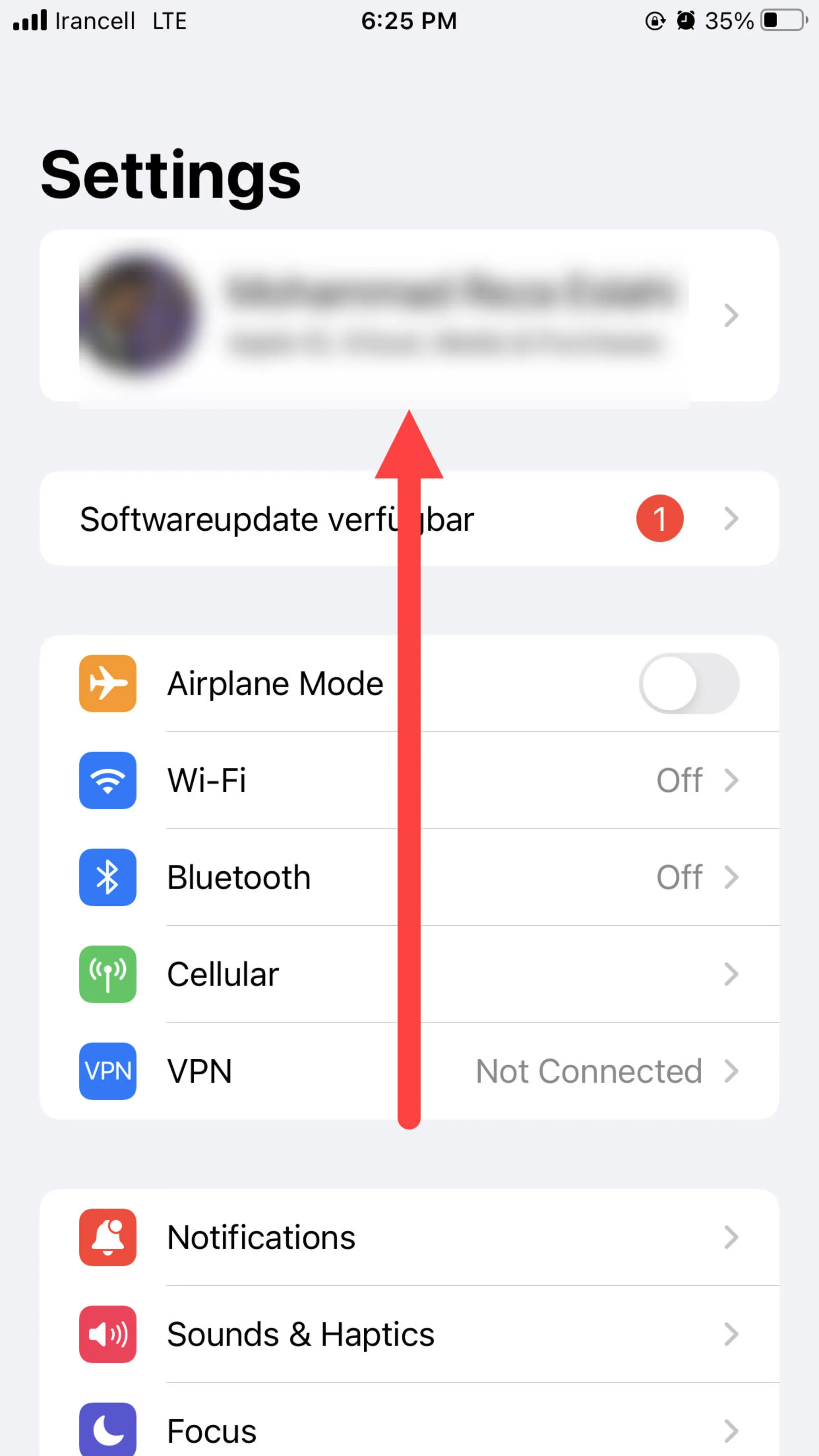
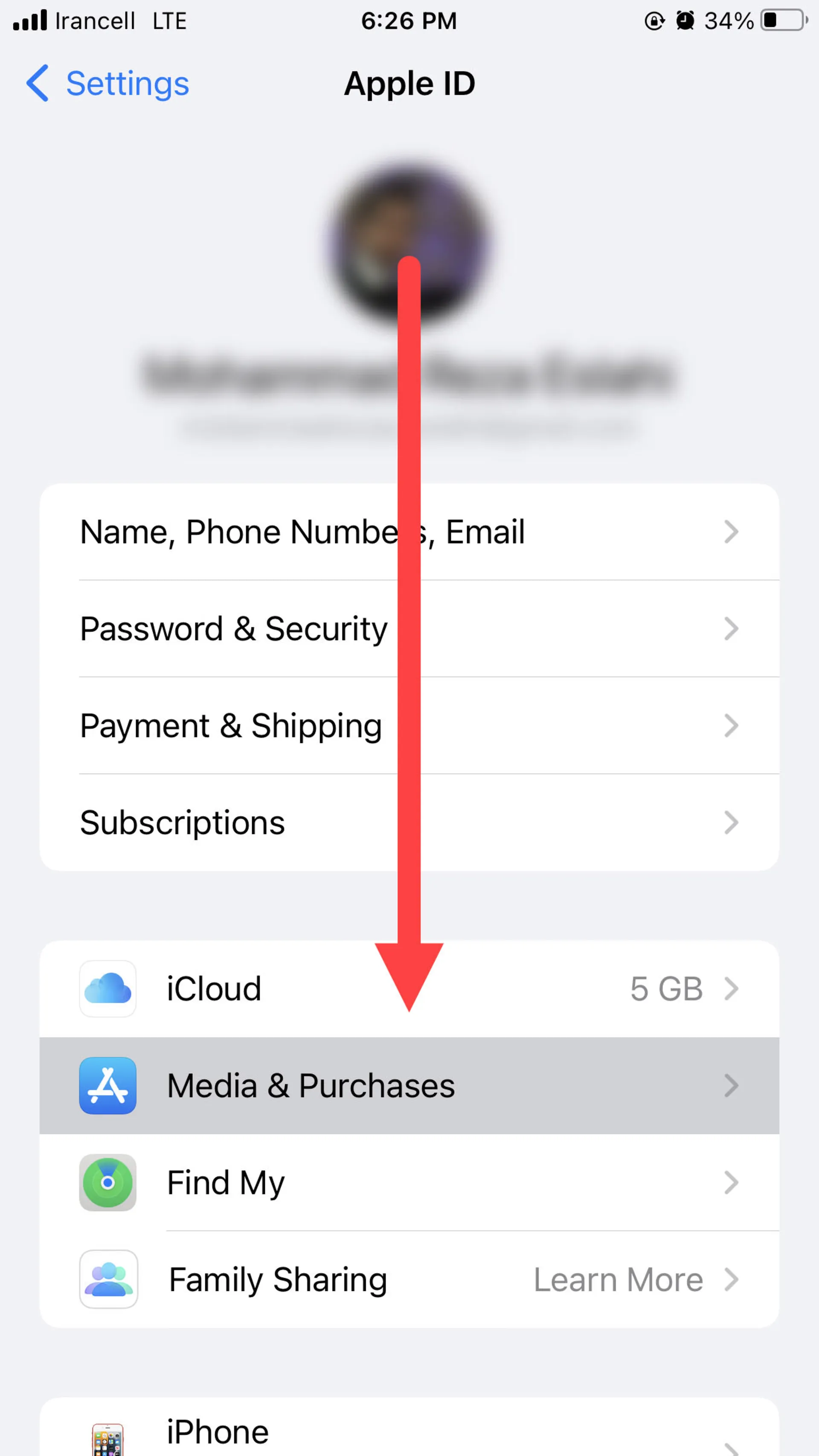
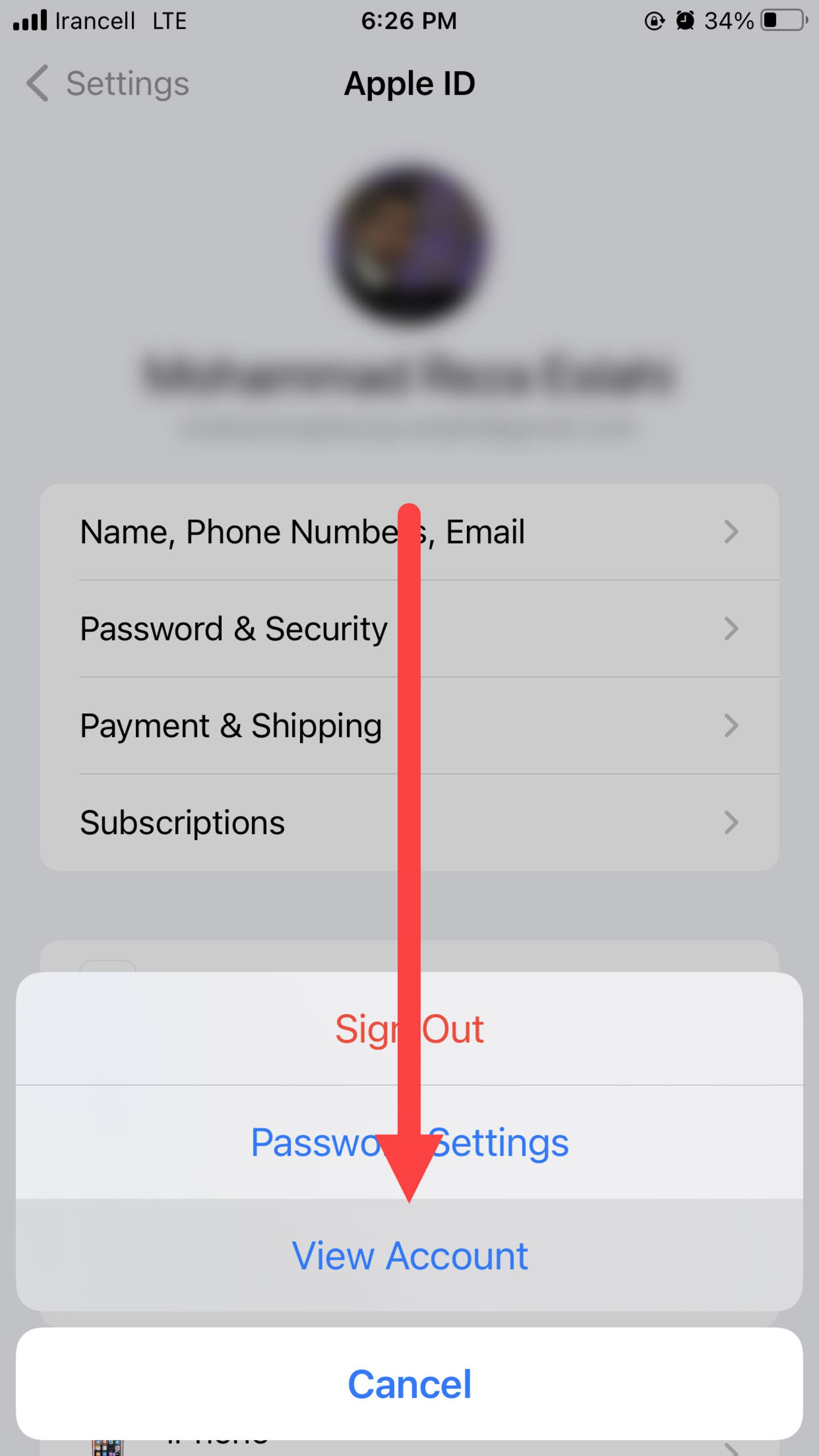
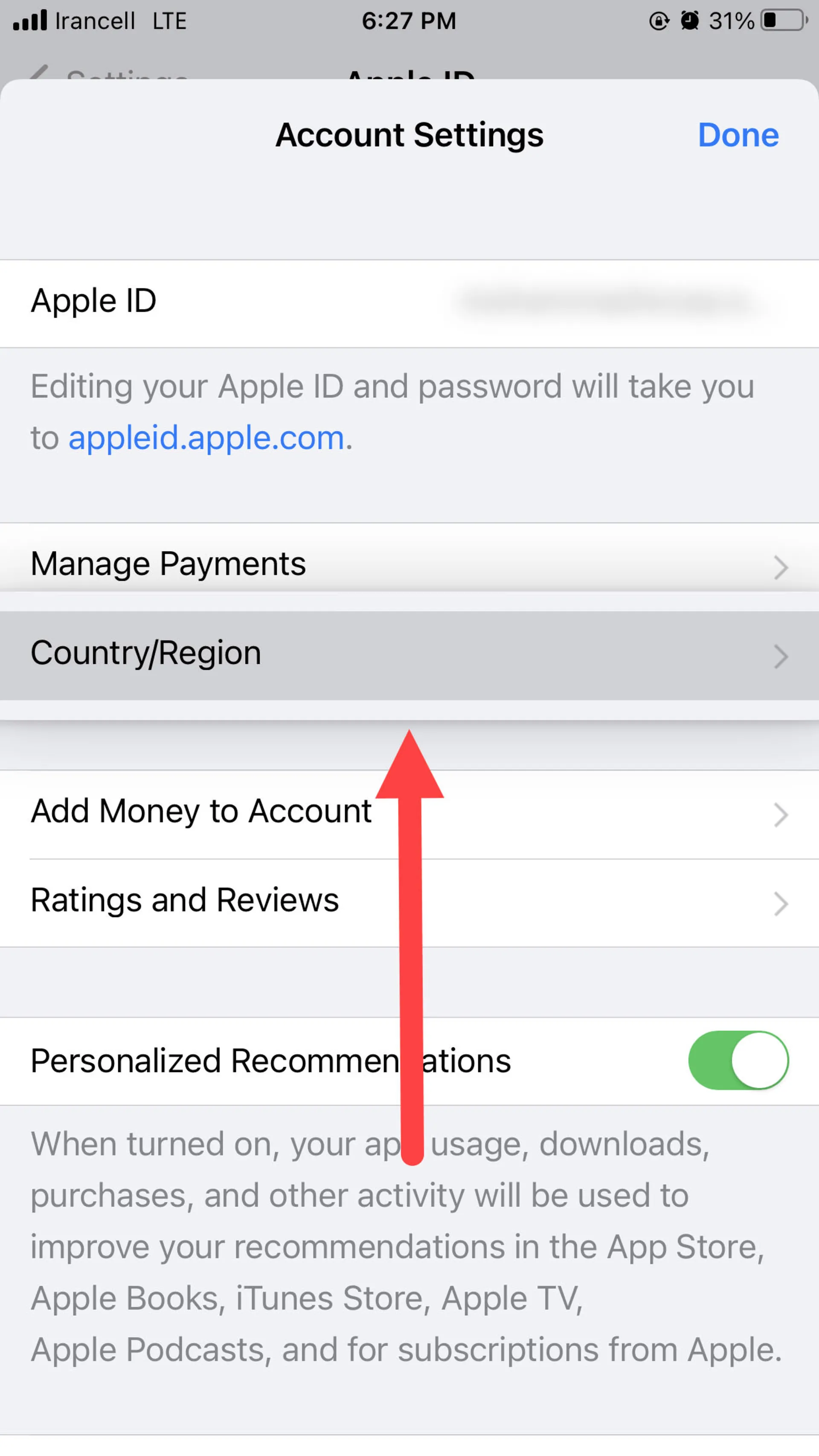
مرحله اول: برنامه Settings را روی آیفون باز کنید.
مرحله دوم: در ردیف اول روی اپل آیدی خود بزنید.
مرحله سوم: در صفحه جدید روی گزینه Media & Purchase بزنید.
مرحله چهارم: اکنون از بین گزینههای بهنمایشدرآمده روی View Account بزنید تا بخش Account Settings باز شود.
مرحله پنجم: حالا در این صفحه روی Country/Region بزنید تا منوی آن باز شود، سپس روی Change Country or Region بزنید.
مرحله ششم: در فهرست بازشده از اسامی کشورها روی کشور مدنظر خود بزنید و سپس در صفحه T & C روی دکمه Agree در گوشه سمت راست بالا بزنید. مجدداً پاپآپی مشاهده میکنید که باید برای ادامه روی Agree بزنید.
مرحله هفتم: در قسمت Payment Method گزینه No را انتخاب کنید.
مرحله هشتم: اطلاعات مورد نیاز فرم Billing Address را تکمیل کنید و روی Next بزنید.
مرحله نهم: در نهایت برای تکمیل فرایند تغییر ریجن اپل آیدی روی DONE بزنید.
نحوه تغییر ریجن اپل آیدی در کامپیوتر
روش اول:
امکان تغییر ریجن اپل آیدی ازطریق کامپیوتر و برنامه آیتونز نیز وجود دارد که شامل مراحل زیر میشود:
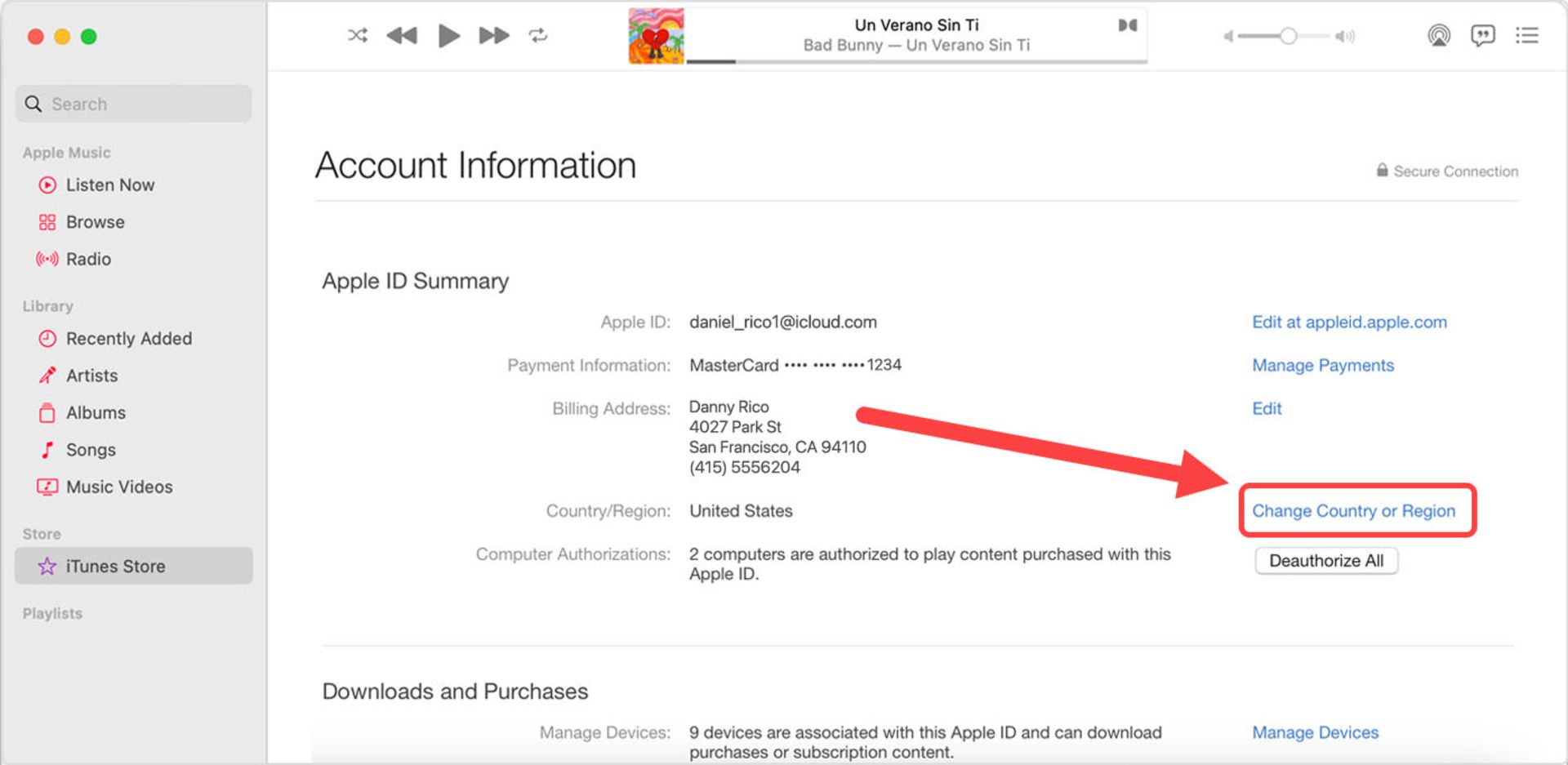
۱- برنامه آیتونز را باز کنید.
۲- اگر قبلاً در آیتونز وارد حساب اپل آیدی خود نشدهاید از نوار منوی بالا در سمت چپ روی Account بزنید و سپس با کلیک روی Sign In و وارد کردن اطلاعات اپل آیدی، وارد حسابتان شوید.
۳- اکنون مجدد از همان منو روی Account بزنید و این بار بعد از وارد شدن به حساب باید گزینه View My Account یا Account Settings را مشاهده کنید و روی آن بزنید.
۴- اکنون در صفحه Account Information روی گزینه Change Country or Region کلیک کنید.
۵- کشور و منطقه جدید را انتخاب کنید.
۶- میتوانید قوانین و شرایط را مطالعه کنید یا مثل همیشه بدون مطالعه روی Agree بزنید و مجدداً با انتخاب Agree در پنجره جدید انتخاب خود را تأیید کنید.
۷- اطلاعات Payment جدید و Billing Address را وارد کنید و روی Continue بزنید تا فرایند تکمیل شود.
روش دوم:
راه دیگر تغییر ریجن اپل آیدی در کامپیوتر استفاده از مرورگر و وارد شدن به وبسایت appleid.apple.com است.
۱- در وبسایت رسمی appleid.apple.com وارد اپل آیدی خود شوید.
۲- بعد از بارگذاری روی Personal Information بزنید.
۳- اکنون روی Country/Region کلیک کنید.
۴- ادامهی روند شبیه به روشهای قبلی است و میتوانید ریجن اپل را با آدرس جدید تغییر دهید.
بهطور کلی نحوه تشخیص و تغییر ریجن اپل آیدی پیچیدگی خاصی ندارد و بهراحتی میتوان آنها را انجام داد؛ اما مراقب باشید که گاهی در این جابهجاییها ممکن است حساب اپل آیدی شما مسدود شود و دسترسی خود را به آن اپل آیدی از دست بدهید. بنابراین، در مواقع ضروری ریجن اپل آیدی را تغییر دهید.

نظرات